
Лабораторная работа №4
Графические возможности MS Excel. Построение диаграмм.
Цель работы - Привить у студентов навыки построения и редактирования диаграмм в Microsoft Excel и печати рабочих листов.
Задание:
1. Запустите программу Microsoft Excel.
2. Откройте файл Урок2 Excel _ФИ в папке с именем вашей группы.
3. Сохраните этот файл с именем Урок3 Excel _ФИ в той же папке.
4. На листе Правонарушения 2004 выделите диапазон C10:I18.
5. Постройте диаграмму типа Гистограмма с рядами в строках. Название диаграммы: «Отчет по правонарушениям», название оси Оx «2004 год». Поместите диаграмму на этом же рабочем листе в диапазон О1:Х24.
6. На диаграмме для оси Ох установите размер шрифта – 8 пт.
7. Для названия диаграммы установите размер шрифта – 18 пт, цвет шрифта – красный, цвет заливки – голубой.
8. Выделите диапазон ячеек С10:D18 постройте для этого диапазона круговую диаграмму с рядами в строках, название диаграммы «Правонарушения за январь», удалите легенду и установите в подписях значений категории и доли. Уберите линии выноски. Поместите диаграмму на отдельный лист.
9. Из диаграммы на листе Правонарушения 2004 удалите все данные, относящиеся к Грабежам.
10. На листе выведите диапазон ячеек C24:I24 и поместите эти данные в имеющуюся на этом листе диаграмму с помощью перетаскивания диапазона на область диаграммы.
11. В диаграмме измените порядок рядов данных: Грабеж, Кража, Мошенничество, Разбой, Тяжкие телесные повреждения, Убийства, Угон автотранспорта, Хулиганство используя команду «Формат рядов данных» из контекстного меню любого ряда.
12. На Листе2 выделите группу ячеек А8:Н15 и постройте комбинацию гистограммы и графика с общей осью значений (вкладка Нестандартные; тип График/Гистограмма). Поместите диаграмму на отдельный лист.
13. На листе измените тип диаграммы на трехмерную гистограмму.
14. Удалите в этой диаграмме легенду и увеличьте размер области построения диаграммы.
15. Скопируйте диаграмму «Отчет по правонарушениям» на Лист 4.
16. На Листе 4 измените тип диаграммы на «объемный вариант гистограммы с накоплением» и добавьте легенду, которую расположите под областью построения. Установите для оси Ох основные и промежуточные линии сетки. На диаграмме отразите значения данных.
17. В диаграмме измените цвета рядов данных и цвет области построения. Установите тень к легенде.
18. На листе Правонарушения 2004 измените ориентацию диаграммы в пространстве, перетаскивая углы области построения диаграммы.
19. Просмотрите на предварительном просмотре содержимое листа Правонарушения 2004.
20. На листе Правонарушения 2004 выделите диапазон ячеек A1:К30 и выведите на печать выделенный диапазон.
21. Выделите ячейку А1 и установите параметры страницы следующим образом: ориентация листа - альбомная; масштаб - разместить не более, чем на 1 странице в ширину и на 1 странице в высоту. Установите поля: верхнее и нижнее 2,1; левое - 3,5; правое - 0,5. Просмотрите, используя кнопку «Просмотр».
22. Установите на листе верхний и нижний колонтитул. В нижний колонтитул поместите информацию об имени файла и номере страницы. В верхний колонтитул поместите информацию об имени создателя документа, название «Данные Министерства внутренних дел 2004 год» и дату.
23. Распечатайте рабочий лист с сеткой и без нее.
24. Перейдите на лист Диаграмма.
25. Распечатайте диаграмму, уместив ее на странице и используя черно - белую печать.
26.
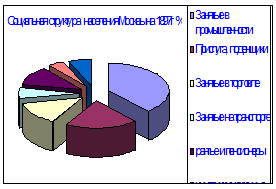 Вставьте в своей рабочей книге новый лист и назовите его Работа с
диаграммами, и составьте следующие таблицы и диаграммы к ним (диаграммы
должны в точности совпадать с изображенными на рисунке):
Вставьте в своей рабочей книге новый лист и назовите его Работа с
диаграммами, и составьте следующие таблицы и диаграммы к ним (диаграммы
должны в точности совпадать с изображенными на рисунке):
|
Социальная структура |
|
|
населения Москвы на 1897г |
|
|
Категория населения |
% |
|
Занятые в промышленности |
38,6 |
|
Прислуга, поденщики |
19,4 |
|
Занятые в торговле |
14 |
|
Занятые на транспорте |
6,5 |
|
рантье и пенсионеры |
|
|
чиновники и военные |
4,6 |
|
люди свободных профессий |
6 |
|
Использование домашнего компьютера |
|
|
(исследования фирмы Microsoft) |
|
|
Вид работы |
% |
|
Игры |
38,6 |
|
Обработка текстов |
19,4 |
|
Ведение финансов |
14 |
|
Домашняя работа |
6,5 |
|
Образование |
10,9 |
|
Домашний бизнес |
4,6 |
|
Таблица 1 |
||
|
Численность |
РОССИЯ |
КАЗАХСТАН |
|
Население |
148310174 |
16721113 |
|
Мужчины |
69562474 |
8115857 |
|
Женщины |
78747700 |
8605256 |
|
Дети |
33314753 |
5247906 |
|
Взрослые |
98913416 |
10474265 |
|
Старики |
16082005 |
998942 |
 |
|
Таблица 2 |
||
|
Проц. Состав |
РОССИЯ |
КАЗАХСТАН |
|
Мужчины % |
|
|
|
Женщины % |
|
|
|
Дети % |
|
|
|
Взрослые % |
|
|
|
Старики % |
|
|
|
Республика Казахстан |
|
|
Население |
16721113 |
|
Мужчины |
8115857 |
|
Женщины |
8605256 |
|
Дети |
5247906 |
|
Взрослые |
10474265 |
|
Старики |
998942 |
|
Мальчики |
2659586 |
|
Мужчины |
5158149 |
|
Дедушки |
|
|
Девочки |
2588320 |
|
Женщины |
5316116 |
|
Бабушки |
700820 |
|
Горожане |
9605740 |
|
Сельчане |
7115373 |
|
Городские мужчины |
4576954 |
|
Городские женщины |
5028786 |
|
Сельские мужчины |
3538903 |
|
Сельские женщины |
3576470 |
Примечание: Таблицу 2 заполните сами и введите в нее необходимые формулы. Затем по данным в таблице 2 сформируйте диаграмму. Постарайтесь сформировать точно такую же диаграмму.
27. Сохраните книгу и закройте Microsoft Excel.
Контрольные вопросы:
1. Сколько шагов содержит Мастер диаграмм?
2. Как удалить из диаграммы столбец данных?
3. Как в диаграмме изменить порядок рядов данных?
4. Для какого количества данных можно построить круговую диаграмму?
5. Как добавить данные в уже имеющуюся диаграмму?
Материалы на данной страницы взяты из открытых источников либо размещены пользователем в соответствии с договором-офертой сайта. Вы можете сообщить о нарушении.